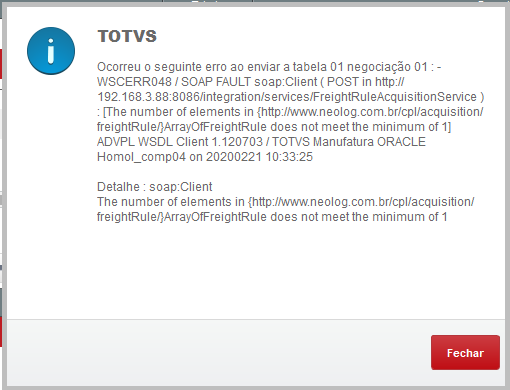Integração GFE X Cockpit Logistico
Contexto de negócio (Introdução)
A integração entre o módulo de Gestão de Frete Embarcador e o Cockpit Logístico tem como objetivo sincronizar os dados referentes às negociações de frete entre embarcadores e transportadores. Esses dados são utilizados pelo Cockpit Logístico para calcular a despesa com o transporte das diversas configurações de cargas que a funcionalidade de programação forma dentro do processo de otimização. A minimização do preço do frete é uma das funções-objetivo do processo de otimização.
A integração da tabela de frete do módulo Gestão de Frete Embarcador complementa a integração do ERP com o Cockpit Logístico, mas é opcional, pois mesmo sem essa integração é possível otimizar as cargas do ERP com os demais recursos oferecidos. Vide documento de integração Backoffice Datasul X Cockpit Logístico.
Sistemas Envolvidos
Cockpit Logístico
Sistema vertical desenvolvido pela Neolog, empresa do ecossistema TOTVS, que dispõe de módulos para Planejamento da Malha de Distribuição, Programação de Transportes e Monitoramento de Cargas. A Programação de Transportes gera a roteirização e o arranjo das cargas, com base na demanda de transportes enviada pelo ERP, considerando as configurações das restrições logísticas e as funções-objetivos da otimização. São exemplos de funções-objetivo: máximo aproveitamento e máxima ocupação dos veículos, diminuição da quantidade de viagens e diminuição da despesa de frete total.
Gestão de Frete Embarcador
É um módulo integrante da linha Microsiga Protheus que está integrado ao BackOffice dos ERPs Datasul, Microsiga Protheus e Logix. Tem como objetivo controlar os processos que envolvem a contratação de serviços de transporte de cargas, tais como registro e manutenção das negociações comerciais, troca eletrônica de dados, auditoria de fretes contratados, avaliação gerencial e controle de expedição, tráfego e entrega de cargas. É utilizado por empresas que realizam a distribuição de mercadorias e a obtenção de bens e insumos por intermédio de prestadores de serviço de transporte, comumente Indústrias, Agroindústrias e Distribuidores, mas também se aplica às operações de transportadores e operadores logísticos quando subcontratam outros transportadores.
Integração
A integração é realizada por intermédio de arquivo XML, utilizando os Web Services disponibilizados pelo Cockpit Logístico, sem transformação de mensagens e sem utilização de sistemas intermediários (TOTVS EAI, TOTVS ESB, etc.).
Escopo
Possibilitar a integração dos dados da tabela de frete do Gestão de Frete Embarcador para o Cockpit Logístico da Neolog, no qual os dados são recebidos como regras de frete.
Pré-requisitos instalação/implantação/utilização
Cockpit Logístico na versão\release 6.2.0.
Parâmetros de aquisição ativos (acesso pelo menu em Administração - Integração).
Web Services ativos.
Protheus
Protheus versão 12.1.23 ou superior.
Parâmetro de integração com Cockpit Logístico ativo (MV_CPLINT == .T.)
Web Service de integração válido informado (MV_CPLURL)
Todos os parâmetros citados encontram-se no programa Parâmetros de Integração Cockpit Logístico (GFEX003) que pode ser acessado pelo menu Atualizações - Integrações - Cockpit Logístico.
O campo GV2_CPLFXA estará oficialmente expedido na release 12.1.27. Caso necessário utilizar a funcionalidade em versões anteriores deve ser criado o campo manualmente conforme descrito abaixo.
Instalação/Atualização
Configuração Web Service AppServer Protheus
Para que seja possível realizar a integração com o Cockpit Logístico, é necessário configurar um Web Service no servidor de aplicação Protheus.
É recomendado criar um Web Service com as seguintes configurações (modificando o arquivo appserver.ini):
Para testar o serviço, basta iniciar um navegador e digitar: http://<ip ou nome>:<porta>/neolog/PublishReleasedTrip.APW?WSDL
Um WSDL (descrição do serviço em xml) deve exibir no navegador.
Para evitar erros do tipo Failed Handshake SSL recomenda-se incluir a seguinte configuração no appserver.ini:
Parametrização Adicional Integração
Algumas parametrizações da integração devem ser realizadas no arquivo de configuração do do servidor Protheus (appserver.ini), pois são utilizadas antes de iniciar qualquer processo de conexão com o SGDB.
As configurações abaixo devem ser incluídas no arquivo na seção [NEOLOG]:
Onde:
- DefaultCompany: Empresa padrão para integração entre o GFE e o Cockpit Logístico. Se não for informado não será considerado, sendo sempre enviada nas mensagens nos campos que identificam os códigos, além do próprio código, a concatenação da empresa e do campo Filial do respectivo cadastro/processo. Caso esteja parametrizada, será enviada apenas a concatenação do código com campo Filial do respectivo cadastro/processo.
- Debug: Indicador de que o processo de gravação dos arquivos XML das mensagens trocadas entre o GFE e o Cockpit Logístico está ativo. Caso esteja com o valor 1, será considerado ativo, caso contrário será considerado inativo. Caso não exista esta configuração será assumido que o Debug está ativo por padrão.
DebugPath: Caminho onde deverão ser gravados os arquivos de log do XML. Este caminho deve ser sempre relativo a pasta RootPath, pois o processo de integração pode rodar em modo JOB e desta forma, não tem acesso a diretórios locais da máquina. Caso não esteja parametrizado, será considerado o caminho padrão "system/neolog".
Controle de Versão
O grupo TOTVS, representado por suas marcas, irá administrar as demandas de evolução dos layouts e demais ajustes, acordando junto aos solicitantes o prazo de liberação de release.
Todas as evoluções programadas deverão ser discutidas e aprovadas pelas marcas antes do início do desenvolvimento e somente serão desenvolvidas em caso de concordância das marcas e alinhamento com as diretivas definidas pelo Comitê de Integração TOTVS.
Suporte
O suporte aos recursos da Integração será de responsabilidade de todas as linhas, sendo assim as equipes de suporte dos produtos RM Conector e Backoffice Protheus estarão aptas a realizar a primeira análise e, quando necessário, repassar para a equipe mais adequada em cada caso.
Observação: Este modelo de suporte está sendo revisado pela TOTVS.
Transações/Entidades/Mensagens únicas
Método | ID | Descrição | Origem | Destino | Web Service |
Cadastros | 01 | Tabela de Frete/Regras de Frete | GFE (Protheus) | Cockpit Logístico | FreightRuleAcquisitionService |
As Regras de Frete do Cockpit Logístico são utilizadas para determinar o valor de frete estimado das viagens durante o processo de otimização. Os valores calculados são utilizados como um dos critérios de seleção e classificação das viagens e seu intuito é o de oferecer uma base de comparação entre os transportadores, rotas e tipos de veículo disponíveis para atender as demandas de transporte. Considerando isso é razoável admitir que os valores de frete calculados pelo Cockpit Logístico possam ser moderadamente diferentes dos calculados pelo Gestão de Frete Embarcador sem que isso comprometa a otimização das viagens.
Fluxo das Informações
Alguns recursos de negociação de frete muito específicos que estão disponíveis nas tabelas de frete do Gestão de Frete Embarcador não serão considerados na integração com o Cockpit Logístico, esses recursos serão citados nos tópicos a seguir e não constituem limitações que prejudiquem o objetivo do cálculo de frete no Cockpit Logístico.
Para suportar a estrutura de regras de frete do Cockpit Logístico é necessário cadastrar tipos de serviço e zonas de transporte que serão relacionados às negociações e regiões no Gestão de Frete Embarcador, esses cadastros não dispõe de Web Service para aquisição externa, por isso algumas premissas de cadastramento deverão ser seguidas para o sucesso da integração das tabelas de frete. Essas premissas serão destacadas entre as informações descritas nos tópicos a seguir.
Para que o cálculo dos fretes seja realizado pelo Cockpit Logístico é necessário que cada empresa-usuária desenvolva scripts com as regras de cálculo para cada tipo de serviço. Esse pré-requisito é previsto nos projetos de implantação do Cockpít Logístico nos quais a empresa tenha dentre as funções-objetivo a redução da despesa de contratação de frete.
Para que a identificação do transportador e dos tipos de veículo nas regras de frete do Cockpit seja compatível com os cadastros correspondentes no ERP Datasul, será necessário:
a) disponibilizar a integração do cadastro de tipos de carga como tipos de veículo no Gestão de Frete Embarcador;
b) adequar a integração de embarques como romaneios para considerar o tipo de embarque como tipo de veículo; e
c) alterar a integração de fornecedores que sejam transportadores para atribuir o código do registro no cadastro de transportadores no campo correspondente no cadastro de emitentes do Gestão de Frete Embarcador, até então essa atribuição ocorria apenas na integração de fornecedores do ERP Protheus.
Não haverá integração em lote, ou seja, deve-se acionar a integração de cada tabela já existente no Gestão de Frete Embarcador. Foi considerado que a quantidade de registros de tabelas de frete não implicava na criação da integração em lote.
Qualquer tabela de frete pode ser enviada para o Cockpit Logístico, exceto as que não possuam Negociações na situação "Liberada". Apenas os dados das negociações na situação "Liberada" e data de vigência válida serão enviados.
O sucesso das operações de inclusão e alteração de registros pode ser verificado acessando o programa de consulta no menu do Cockpit Logístico em: Interface - Log. O sistema de origem dos dados não recebe o status do processamento dos registros enviados, por isso considera integrado com base apenas na confirmação de recepção da mensagem de integração.
Parâmetros complementares à integração (GFEX000)
Nome da Variável | MV_DSINTTV |
Tipo | C |
Descrição | Integração do cadastro de tipo de carga com o tipo de veículo (aplicável quando integrado ao ERP Datasul) |
Parâmetros criados para a integração (GFEX003)
Nome da Variável | MV_CPLINT |
Tipo | C |
Descrição | Habilita integração com o Cockpit Logístico |
Nome da Variável | MV_CPLURL |
Tipo | C |
Descrição | Endereço do webservice de regras de frete do Cockpit Logístico |
Nome da Variável | MV_CPLUAUT |
Tipo | C |
Descrição | Endereço do webservice de autenticação |
Nome da Variável | MV_USRCPL |
Tipo | C |
Descrição | Usuário de autenticação do webservice |
Nome da Variável | MV_PSWCPL |
Tipo | C |
Descrição | Senha de autenticação do webservice |
Nome da Variável | MV_EXPTOK |
Tipo | N |
Descrição | Quantidade de horas para considerar que um token expirou |
Nome da Variável | MV_CPLEMB |
Tipo | C |
Descrição | Embarcador enviado no grupo de regras de frete para o Cockpit Logístico |
Nome da Variável | MV_CPLREG |
Tipo | C |
Descrição | Regional enviada no grupo de regras de frete para o Cockpit Logístico |
Nome da Variável | MV_CPLTVF |
Tipo | C |
Descrição | Tipo de Veículo utilizado quando a negociação da tabela de frete for Fracionado (opcional) |
Nome da Variável | MV_CPLZTO |
Tipo | C |
Descrição | Zona de transporte para rotas com origem não informada (opcional) |
Nome da Variável | MV_CPLZTD |
Tipo | C |
Descrição | Zona de transporte para rotas com destino não informado (opcional) |
Cadastro de Componentes (GFEA060), campo criado a partir da versão 12.1.27
| Nome do campo | GV2_CPLFXA |
|---|---|
| Título | Comp Cockpit |
| Descrição | Admitir faixas no Cockpit Logístico |
| Tipo | Caracter |
| Tamanho | 1 |
| When | SuperGetMv("MV_CPLINT",.F.,"") == "1" |
| Lista | 0-Não se aplica;1-Sim;2-Não |
| Conteúdo Inicial | 0 |
| Validação | Pertence("012") |
| HELP | Informe se, na integração com o Cockpit Logístico, o componente pode ter variação de valor entre as faixas nas negociações com lotação fracionada. Essa configuração não impede o cadastramento de valores distintos na Tabela de Frete do GFE. |
Informações Enviadas ao Cockpit
TAG | Campo | Observações |
regionSourceID | MV_CPLREG | |
description | GVA_DSTAB | |
name | GU3_NMEMIT | para GU3_CDEMIT = GVA_CDEMIT |
freightRuleGroupName | GVA_CDEMIT+"-"+GVA_NRTAB+"-"+GV9_NRNEG | |
vigencyInitialDate | GV9_DTVALI | |
validityFinalDate | GV9_DTVALF | |
carrierSourceID | GU3_CDTERP | para GU3_CDEMIT = GVA_CDEMIT |
originSourceId | GV8_CDFIOR | Obs.: Quando o GFE estiver integrado ao ERP Datasul (MV_ERPGFE = 1) concatenar "|Padrão" |
destinationSourceId | GV8_CDFIDS | ou GUC_EMICOM quando houver GUC Obs.: Quando o GFE estiver integrado ao ERP Datasul (MV_ERPGFE = 1) concatenar "|Padrão" |
originCarrierZoneSourceId | Quando GV8_TPORIG = 1 (Cidade): GU7_NMCID + "-" + GU7_CDUF da cidade correspondente a GV8_NRCIOR | |
destinationCarrierZoneSourceId | Quando GV8_TPDEST = 1 (Cidade): GU7_NMCID + "-" + GU7_CDUF da cidade correspondente a GV8_NRCIDS | |
serviceType | GV9_CPLTS | Quando GV9_CPLTS não estiver preenchido atribuir GV9_CDTPOP |
shipperSourceId | MV_CPLEMB | |
vehicleSourceId | GV7_CDTPVC | Quando o tipo de lotação for "Carga Fracionada" (GV9_TPLOTA = 1) atribuir MV_CPLTVF |
priority | 8 quando origem e destino forem localidades (emitentes) e a regra for proveniente de uma tarifa adicional de emitente | |
| variable1 | GV1_CDCOMP | Código do Componente |
| variable2 | GUY_CPLPFR | Id Cockpit Logístico |
| variable3 | GV1_VLMINN | valor mínimo da tarifa |
variable4 | GV1_VLFIXN | valor fixo da tarifa |
| variable5 | GV1_PCNORM | valor % da tarifa (GV1_PCNORM) que calcula sobre Valor da Carga (GV2_ATRCALC = 2) |
variable6 | GV1_PCNORM | valor % da tarifa (GV1_PCNORM) que calcula sobre Valor do Frete (GV2_ATRCALC = 9) |
variable7 | GV1_VLUNIN | valor da tarifa que calcula por quantidade (GV1_VLUNIN) e sobre o Peso Bruto (GV2_ATRCALC = 1) |
variable8 | GV1_VLUNIN | valor da tarifa que calcula por quantidade (GV1_VLUNIN) e sobre o Peso Líquido (GV2_ATRCALC = 10) |
variable9 | GV1_VLFRAC | fração |
variable10 | GV9_QTKGM3 | fator de cubagem |
| variable11 | GV7_UNICAL | unidade de medida componente peso |
| variable12 | GV1_VLUNIN | valor da tarifa que calcula por quantidade (GV1_VLUNIN) e sobre a Quantidade de Itens (GV2_ATRCALC = 3) |
| variable13 | GV1_VLUNIN | valor da tarifa que calcula por quantidade (GV1_VLUNIN) e sobre a Quantidade de Volumes (GV2_ATRCALC = 5) |
| variable14 | GV1_VLUNIN | valor da tarifa que calcula por quantidade (GV1_VLUNIN) e sobre a Quantidade de Entregas (GV2_ATRCALC = 7) |
| variable15 | GV1_VLUNIN | valor da tarifa que calcula por quantidade (GV1_VLUNIN) e sobre o Volume (GV2_ATRCALC = 4) |
| variable16 | GV1_VLUNIN | valor da tarifa que calcula por quantidade (GV1_VLUNIN) e sobre a distância do percurso (GV2_ATRCALC = 6) |
variable17 | GV7_QTFXFI | Peso Bruto Inicial. Será considerado para este campo quando o atributo da faixa for Peso Mercadoria (GV9_ATRFAI = 1). |
variable18 | GV7_QTFXFI | Peso Bruto Final. Será considerado para este campo quando o atributo da faixa for Peso Mercadoria (GV9_ATRFAI = 1) |
variable19 | GV7_QTFXFI | Peso Líquido Inicial. Será considerado para este campo quando o atributo da faixa for Peso Mercadoria (GV9_ATRFAI = 2) e o peso utilizado for o Peso líquido (campo variable8). |
variable20 | GV7_QTFXFI | Peso Líquido Final. Será considerado para este campo quando o atributo da faixa for Peso Mercadoria (GV9_ATRFAI = 1) e o peso utilizado for o Peso líquido (campo variable8). |
variable21 | GV9_UNIFAI | Unidade de Medida Faixa Peso |
variable22 | GV7_QTFXFI | Valor Carga Inicial. Será considerado para este campo quando o atributo da faixa for Valor Mercadoria (GV9_ATRFAI = 2). |
variable23 | GV7_QTFXFI | Valor Carga Final. Será considerado para este campo quando o atributo da faixa for Valor Mercadoria (GV9_ATRFAI = 2). |
| variable24 | GV7_QTFXFI | Km Inicial. Será considerado para este campo quando o atributo da faixa for Distância Percorrida (GV9_ATRFAI = 6). |
| variable25 | GV7_QTFXFI | Km Final. Será considerado para este campo quando o atributo da faixa for Distância Percorrida (GV9_ATRFAI = 6) |
| variable26 | GV7_QTFXFI | Quantidade Itens Inicial. Será considerado para este campo quando o atributo da faixa for Qtde Itens (GV9_ATRFAI = 3) |
| variable27 | GV7_QTFXFI | Quantidade Itens Final. Será considerado para este campo quando o atributo da faixa for Qtde Itens (GV9_ATRFAI = 3) |
| variable28 | GV7_QTFXFI | Quantidade Volumes Inicial GV7_QTFXFI onde na negociação, o Atrib. Faixa for Qtde Volumes (GV9_ATRFAI = 5) |
| variable29 | GV7_QTFXFI | Quantidade Volumes Final. Será considerado para este campo quando o atributo da faixa for Qtde Volumes (GV9_ATRFAI = 5) |
| variable30 | GV7_QTFXFI | Quantidade Entregas Inicial GV7_QTFXFI onde na negociação, o Atrib. Faixa for Qtde Entregas (GV9_ATRFAI = 7) |
| variable31 | GV7_QTFXFI | Quantidade Entregas Final. Será considerado para este campo quando o atributo da faixa for Qtde Entregas (GV9_ATRFAI = 7) |
| variable32 | GV7_QTFXFI | Volume M3 Inicial Será considerado para este campo quando o atributo da faixa for Volume Mercadoria (GV9_ATRFAI = 4) |
| variable33 | GV7_QTFXFI | Volume M3 Final Será considerado para este campo quando o atributo da faixa for Volume Mercadoria (GV9_ATRFAI = 4) |
variable34 | GV1_VLLIM | Valor limite a partir da qual serão cobrados valores diferenciados para o componente |
variable35 | GV1_CALCEX | Cálculo do Excedente: pela Diferença do valor limite ou pelo Total do componente |
Casos particulares:
a) Rotas ida e volta
Geram 2 (dois) registros de regra de frete, um para cada combinação de origem e destino (exceto se origem e destino forem iguais).
b) Unidade de medida dos componentes
Quando a unidade de medida dos componentes (GV7_UNICAL) for diferente da unidade de medida para quilogramas (MV_UMPESO) será convertida utilizando a tabela de conversão de unidades de medida (GUV).
c) Tabelas de vínculo
É gerada 1 (uma) mensagem de agrupador de regras e regras de frete para cada tabela vinculada à tabela normal, aplicando o multiplicador, adicional e considerando os componentes vinculados.
d) Componentes por emitente
É gerada 1 (uma) regra de frete diferenciada para cada emitente com componentes específicos.
Recursos complementares da integração
a) "Suportabilidade": quando o parâmetro MV_GFEEDIL estiver configurado com o conteúdo "2", "3" ou "4", a mensagem de integração (XML) será registrada em um arquivo gerado no diretório de log informado em MV_DRTLOG. Ambos os parâmetros podem ser editados por intermédio do programa Parâmetros do Módulo (GFEX000).
b) Customização: antes da transmissão da mensagem de integração (XML) do GFE para o Cockpit Logístico é possível acessar e\ou alterar o conteúdo da mensagem por intermédio do ponto de entrada GFEXWSCPL1.
Limitações/Restrições
Características de negociação que serão desprezadas:
a) rotas por distância;
b) negociações com tipo de lotação "Frota Dedicada";
c) generalidades (devolução e reentrega);
d) componentes de frete que calculam sobre quantidade de serviços;
e) quantidade mínima da tarifa;
f) tabela de taxa Suframa;
g) componente de frete "garantia".
Como fazer
Habilitando a integração do tipo de veículo (aplicável ao SIGAGFE integrado ao Datasul).
- Em Gestão de Frete Embarcador, acesse Atualizações > Cadastros > Parâmetros > Parâmetros Módulo (GFEX000) > aba Integrações Datasul.
- No agrupador Geral, altere o campo "Integração Tipo de Veículo?" para "1" (Sim).
- Confira e clique em Salvar.
Habilitando a integração do tipo de carga (TOTVS 12/DATASUL)
- Acesse Logística > Gestão de Frete Embarcador > aba Cadastro.
- Acesse o programa Parâmetros de Integração GFE (CD0089) e clique em executar.
- Acesse aba Integrações Datasul e assinale parâmetro "Integrar Tipo de carga (tipo de veículo)"
- Confira e clique em Salvar.
Configuração da Integração do SIGAGFE com o Cockpit Logístico
- Em Gestão de Frete Embarcador, acesse Atualizações > Integrações > Cockpit Logístico > Parâmetros Integração (GFEX003).
- No campo "Integração Cockpit Logístico?" selecione a opção "1" (Sim).
- Informe o endereço do webservice que receberá os dados da tabela de frete.
a. Exemplo : http://servidor:8081/cockpit-gateway/integration/services - Informe o endereço do webservice de autenticação.
a. Exemplo: http://servidor:8081/cockpit-gateway/ws/authentication - Informe usuário e senha de autenticação e quantidade de horas para considerar que um Token expirou.
- É possível testar a validade das informações clicando em Outras Ações >Testar Webservice.
- Informe a regional dos cadastros do Cockpit Logístico.
- Informe o código do embarcador do Cockpit Logístico.
a. É possível pode consultar os embarcadores disponíveis acessando o Cockpit Logístico > Cadastro > Embarcadores. - Informe o código do tipo de veículo fracionado do Cockpit Logístico, utilizado quando a negociação enviada possuir um tipo de lotação fracionada.
a. É possível consultar os tipos disponíveis acessando o Cockpit Logístico > Cadastro > Veículos. - Confirme e salve o cadastro.
Integração da tabela de frete do SIGAGFE com o Grupo de Regras de Frete do Cockpit Logístico
- Em Gestão de Frete Embarcador, acesse Atualizações > Movimentação > Cockpit Logístico > Tabelas de Frete > Tabelas de Frete (GFEA061).
- Com o parâmetro "Integração Cockpit Logístico" habilitado, em Outras ações da lista de tabelas de frete selecione "Envio Cockpit".
- Será exibida uma mensagem informando que a tabela foi enviada com sucesso.
a. Caso ocorra algum erro durante o envio, será exibido o erro da transmissão da tabela.
b. Caso seja necessário acompanhar o xml enviado ou mesmo o erro que ocorreu durante a transmissão dos dados, - É possível habilitar a gravação do arquivo de log por intermédio do parâmetro "Tipo de Geração de Log" (MV_GFEEDIL) e ficará junto com os outros logs do sistema, com o nome de 'Tabela_' + Número + '_EnvioCPL'.
c. Caso a tabela enviada possua tabelas vinculadas, estas serão enviada em seguida.
d. O pacote da mensagem enviada com as informações da tabela estará agrupada pela vigência inicial e final das negociações válidas encontradas. - Para consultar a tabela de frete acesse Cockpit Logístico > Administração > Grupo de Regras de Frete.
- Se desejar, digite o número da tabela de frete e clique em pesquisar. O código equivalente é formado pelo código do emitente da tabela, concatenado do caracter "|" e o seu número.
- Ao localizar a tabela, clique no ícone referente a edição para verificar os dados enviados pelo SIGAGFE.
- Depois de confirmar que os dados estão corretos, utilize a ação relacionada "Confirmar Integração Cockpit" apenas como informativo que a integração ocorreu com sucesso.
Checklist de suporte da aplicação
Instalação/Configuração
Pelo programa Parâmetros de Integração Cockpit Logístico (GFEX003) informe e teste a URL do Web Service do Cockpit Logístico e dados de autenticação.
No programa Manutenção de Tabela de Fretes, selecione uma tabela e acione a ação relacionada para integração com o Cockpit Logístico e observe a mensagem. Consulte os campos de controle de integração pela opção "Visualizar".
Checklist de Verificações:
- Configuração dos parâmetros de integração
- Sincronização manual entre Zonas de Transporte do Cockpit Logístico e Regiões e Cidades do GFE quando utilizadas como tipo de origem os destino nas rotas das Tabelas de Frete.
Mensagens de Alerta
Caso ocorra a mensagem abaixo, favor verificar na tarifa se existe somente um componente e se este componente está preenchido como componente do frete garantia. Para esta situação, recomendamos a retirada do componente como frete garantia, permanecendo somente na tarifa.